重装电脑Win7系统教程(详细步骤帮助您重新安装Windows7系统)
![]() 游客
2024-03-14 15:18
282
游客
2024-03-14 15:18
282
在使用电脑的过程中,有时候我们不得不面对重装操作系统的情况。而对于很多人来说,重装电脑Win7系统可能是一项相对困难的任务。本文旨在为大家提供一份简易操作指南,详细介绍重装电脑Win7系统的步骤,帮助大家顺利完成重装。

一、准备工作:备份重要数据
在进行任何系统重装前,首先要做的就是备份重要的个人数据,如照片、文档、视频等等。连接外部存储设备,将这些重要数据复制到外部设备上,以防意外丢失。
二、获取安装光盘或USB安装介质
准备好一张原版的Windows7安装光盘或制作一个可启动的USB安装盘。通过购买正版软件或下载官方ISO文件,然后使用制作工具创建启动盘。
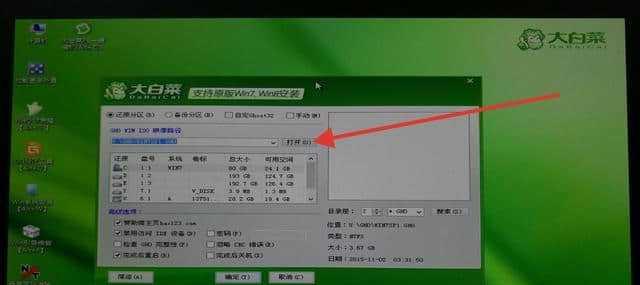
三、设置BIOS以从光盘或USB启动
进入计算机的BIOS设置界面,将启动选项设置为从光盘或USB设备启动。这样才能让计算机从安装介质中启动,进行系统重装。
四、进入安装界面并选择安装类型
重启计算机后,按照屏幕上的提示,进入Windows7安装界面。选择自定义安装类型,以便进行重装操作。
五、删除原系统分区
在自定义安装类型中,选择您原来安装Windows7系统的分区,并删除它。请注意,在此步骤之前,请务必备份重要数据,因为删除分区将永久删除所有数据。
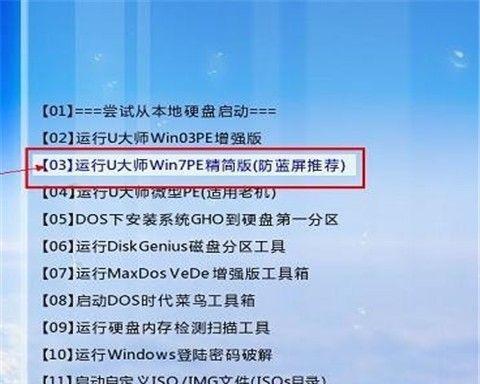
六、创建新系统分区
在删除原系统分区后,您可以创建一个新的系统分区。点击“新建”按钮,并根据提示设置新分区的大小和文件系统。
七、选择系统分区并进行安装
在新分区创建完成后,选择新分区,并点击“下一步”按钮开始安装。系统会自动将Windows7安装到新分区中。
八、等待系统安装完成
安装过程可能需要一段时间,请耐心等待。在这个过程中,系统会自动完成安装所需的文件拷贝、设置和配置等工作。
九、设置用户名和密码
在安装完成后,您需要设置一个用户名和密码。这将是您日后登录系统所需的账户信息,请妥善保管。
十、更新系统和驱动程序
完成系统安装后,打开WindowsUpdate并更新系统补丁。同时,也要记得更新计算机的驱动程序,以确保系统的正常运行。
十一、安装常用软件和工具
在系统更新完成后,安装常用的软件和工具,如办公套件、浏览器等,以满足您日常使用的需求。
十二、恢复备份的个人数据
在安装完成后,将之前备份的个人数据复制回计算机中。确保这些数据被正确地放置在您所需要的目录下。
十三、设置个人偏好和定制化选项
根据个人偏好和需求,对系统进行定制化设置。调整桌面背景、安装个性化的主题和壁纸等,使系统更符合自己的喜好。
十四、安装必要的防病毒软件和防火墙
保护您的计算机免受恶意软件和网络攻击,安装一个可信赖的防病毒软件和防火墙,定期进行病毒扫描和系统检查。
十五、
通过本文提供的简易操作指南,您可以轻松地重装电脑Win7系统。虽然整个过程可能需要一些时间和耐心,但是相信通过按照这些步骤进行操作,您一定能够成功地完成系统重装,并恢复到一个干净、稳定的Windows7环境中。
转载请注明来自数码俱乐部,本文标题:《重装电脑Win7系统教程(详细步骤帮助您重新安装Windows7系统)》
标签:??????
- 最近发表
-
- 苹果6s手机质量评测(了解苹果6s手机的品质和性能)
- 七度苹果的神奇魅力(探索七度苹果的营养与品质,享受健康与美味)
- 使用U盘安装Windows10的详细教程(快速、便捷、稳定,轻松安装Windows10系统)
- 如何关闭360日历广告弹窗(简单有效的方法帮助您摆脱烦人的广告弹窗)
- 解除U盘写保护状态的有效方法(实用技巧帮您解决U盘写保护问题)
- 小新Air15开机教程(逐步指导,让你的小新Air15轻松开机使用,提升办公效率)
- 电脑上如何将图片转换成PDF格式(简易步骤分享)
- 三星BIOS更改教程(了解如何在三星电脑上更改BIOS设置,以提升性能与功能)
- C盘损坏无法开机修复秘籍(解决C盘损坏导致无法开机的方法与技巧)
- 华为高仿手机的使用体验与评价(挖掘华为高仿手机的优点和缺点,告诉你是否值得购买)
- 标签列表

